빠른 수정: Windows 2의 dxgmms11.sys BSoD 오류 [8 솔루션]
4 분. 읽다
에 업데이트 됨
공개 페이지를 읽고 MSPoweruser가 편집팀을 유지하는 데 어떻게 도움을 줄 수 있는지 알아보세요. 자세히 보기
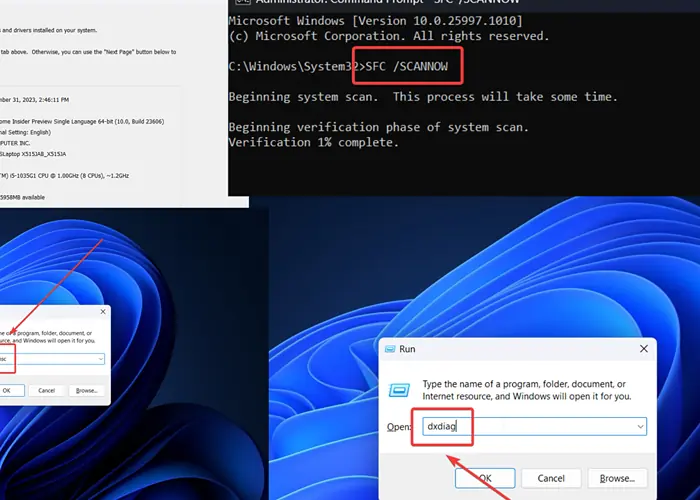
dxgmms2.sys Windows 11 오류로 인해 시스템이 종료됩니다. 최근에 PC에서 만났습니다. 내 경우에는 다음에서 빌드를 실행하고 있었습니다. 카나리아 채널. 안정적인 버전으로 전환하면 문제가 해결되었습니다.
그러나 근본 원인에 따라 해결 방법이 다를 수 있습니다. 이 가이드에서는 모든 시나리오를 다루었습니다.
Windows 2의 dxgmms11.sys란 무엇입니까?
dxgmms2.sys는 다음으로 인한 죽음의 블루 스크린 오류입니다. dxgmms2.sys 시스템 파일의 부재 또는 손상. 일반적으로 SYSTEM_THREAD_EXCEPTION_NOT_HANDLED, SYSTEM_SERVICE_EXCEPTION 또는 DRIVER_IRQL_NOT_LESS_OR_EQUAL과 같은 메시지와 함께 표시됩니다.
dxgmms2.sys의 원인은 무엇입니까?
이 오류의 주요 원인은 시스템에 dxgmms2.sys 파일이 없기 때문입니다. 그러나 다음과 같은 이유로 발생할 수도 있습니다.
- 오래된 그래픽 카드 드라이버
- 오래된 BIOS
- RAM 오류
- 불안정한 Windows 버전: 개발자 또는 Canary 빌드를 사용하는 경우 BSoD가 발생할 수 있습니다.
dxgmms2.sys 죽음의 블루 스크린을 수정하는 방법?
해결 방법 1: 그래픽 카드 드라이버 업데이트
- Windows + R을 눌러 엽니다. 달리기 창.
- 명령을 입력하십시오. DEVMGMT.MSC 명중 엔터 버튼 를 열려면 장치 관리자 창.
- 다음에 대한 목록 확장 디스플레이 어댑터.
- 첫 번째 그래픽 카드 드라이버를 마우스 오른쪽 버튼으로 클릭하고 드라이버 업데이트.
- 선택 드라이버 자동 검색.
해결 방법 2: BIOS 업데이트
BiOS가 더 이상 사용되지 않는 경우 dxgmms2.sys Windows 11 오류가 발생할 수 있습니다. 단, 업데이트 절차는 브랜드에 따라 다르므로 PC 제조사에 문의하시기 바랍니다.
일반적으로 제조업체의 웹사이트에서 BiOS를 다운로드하거나 애플리케이션을 통해 설치해야 합니다.
해결 방법 3: Windows의 안정적인 버전 사용
Canary 채널을 통해 Windows를 사용하는 동안 이 문제가 발생했습니다. Canary 및 개발자 채널은 불안정하며 BSoD가 자주 발생합니다. 문제를 해결하려면 안정적인 버전의 Windows를 설치해 보세요.
해결 방법 4: SFC 스캔 실행
dxgmms2.sys 시스템 파일이 시스템에 없는 경우 SFC 스캔을 실행하면 문제를 해결할 수 있습니다. 누락되거나 손상된 파일을 확인하고 가능하면 파일을 교체합니다.
- 에 대한 검색 명령 프롬프트 FBI 증오 범죄 보고서 Windows 검색 창.
- 를 클릭하십시오 관리자 권한으로 실행 를 열려면 명령 프롬프트 창.
- 다음 명령을 입력하십시오. SFC / SCANNOW
해결 방법 5: CHKDSK 검사 실행
CHKDSK 검사를 실행하여 하드 디스크를 확인하고 문제를 해결할 수 있습니다.
- 열기 명령 프롬프트 해결 방법 4에 설명된 대로 창을 엽니다.
- 다음 명령을 입력하고 엔터 버튼: CHKDSK /r /f
- PR 기사 Y 명중 엔터 버튼.
- 검사가 완료되면 시스템을 재부팅하십시오. 그만큼 CHKDSK 검사가 불량 섹터 검사를 시작합니다.
해결 방법 6: Windows 메모리 진단 도구 실행
RAM에 결함이 있는 경우 Windows 메모리 진단 도구를 실행하여 확인하고 수정할 수 있습니다.
- Windows + R을 눌러 엽니다. 달리기 창.
- 명령을 입력하십시오. MDSCHED 실행 창에서 엔터 버튼 를 열려면 Windows 메모리 진단 도구입니다.
- 를 클릭하십시오 지금 다시 시작하고 문제가 있는지 확인하십시오..
해결 방법 7: Directx 진단 도구 실행
DirectX 진단 도구는 사운드 및 그래픽과 관련된 문제를 확인합니다. dxgmms2.sys 파일을 확인하는 데도 도움이 될 수 있습니다.
- Windows + R을 눌러 엽니다. 달리기 창.
- 다음 명령을 입력하고 엔터 버튼 를 열려면 DirectX 진단 도구: dxdiag를
- 이 도구는 시스템과 관련된 모든 디지털 서명을 확인합니다.
해결 방법 8: 시스템 복원
다른 모든 방법이 실패하면 시스템을 이전 복원 지점으로 되돌릴 수 있습니다.
- 에 대한 검색 회복 FBI 증오 범죄 보고서 Windows 검색 창 응용 프로그램을 엽니다.
- 선택 개방형 시스템 복원.
- 를 클릭하십시오 다음 보기.
- 선택 복원 지점을 그리고 클릭 다음 보기.
- 를 클릭하십시오 마감재
.
당신은 또한에 관심이있을 수 있습니다 :
요약
dxgmms2.sys Windows 11 오류는 많은 시스템 사용자에게 공포스러운 광경이 될 수 있습니다. 그러나 가능한 모든 솔루션을 순차적으로 다루었습니다. 가장 쉬운 것부터 가장 복잡한 것부터 순서대로 진행하세요.


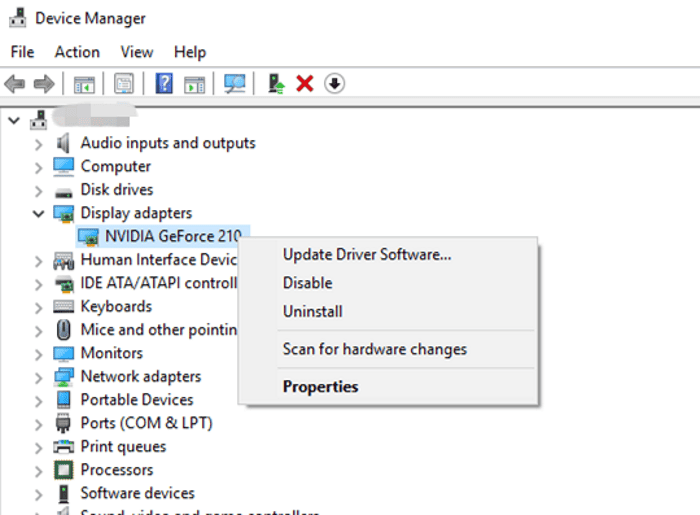



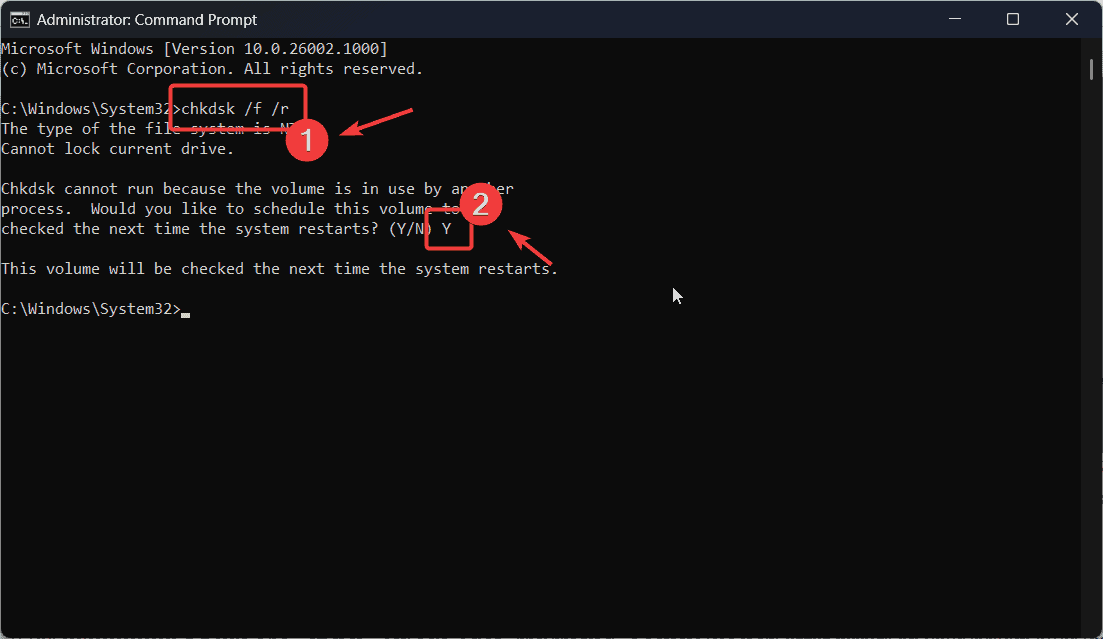
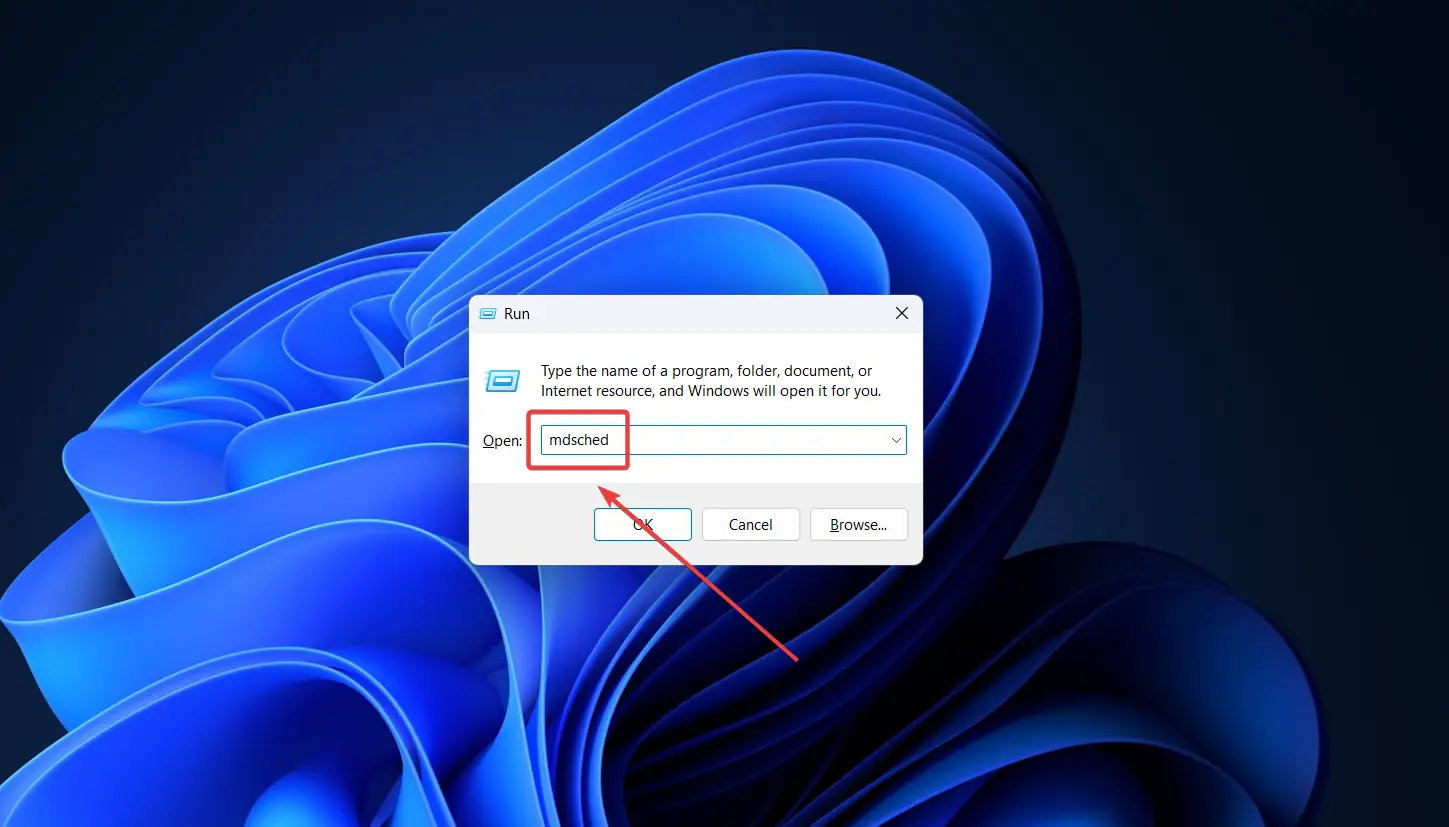
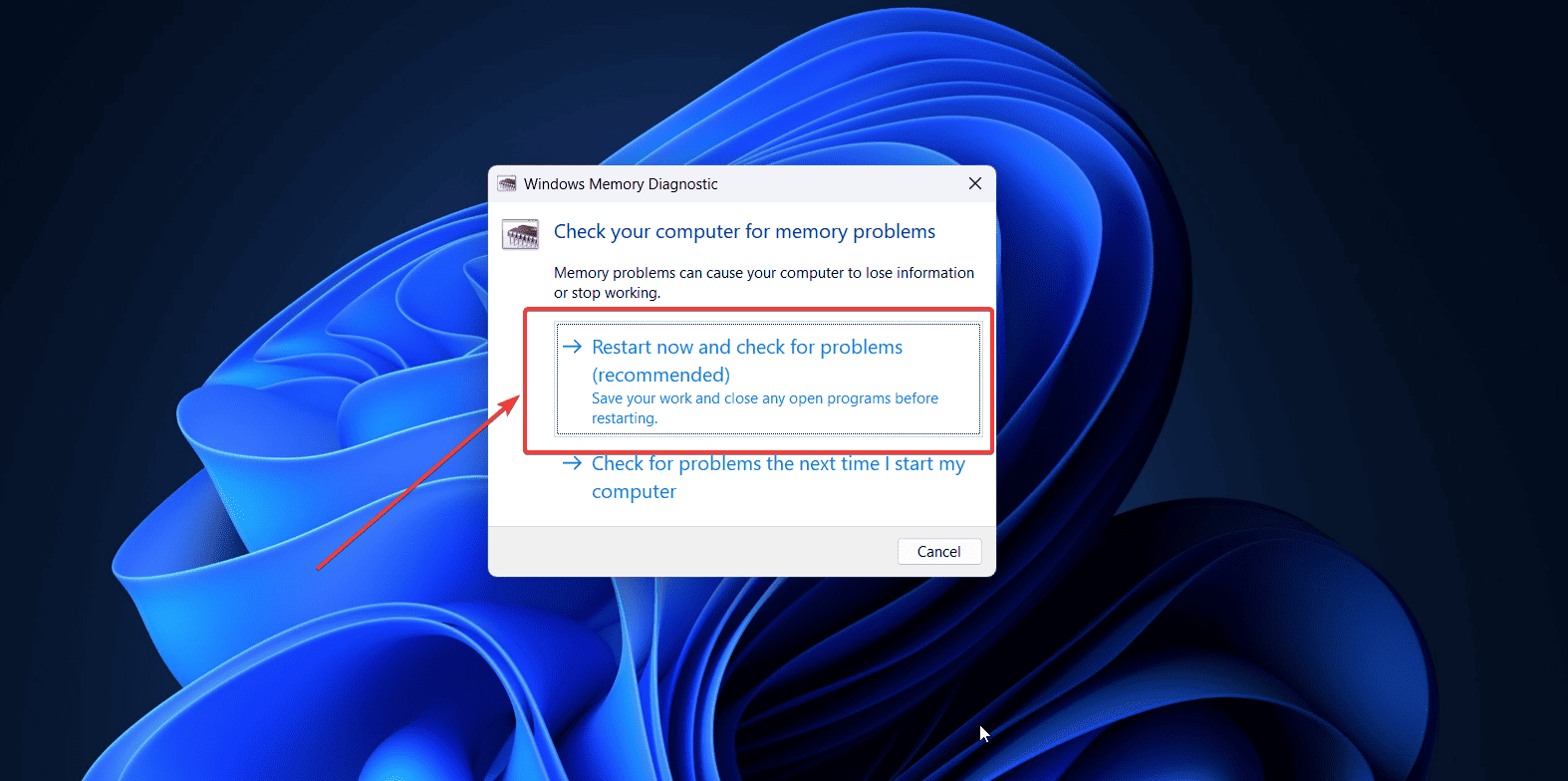
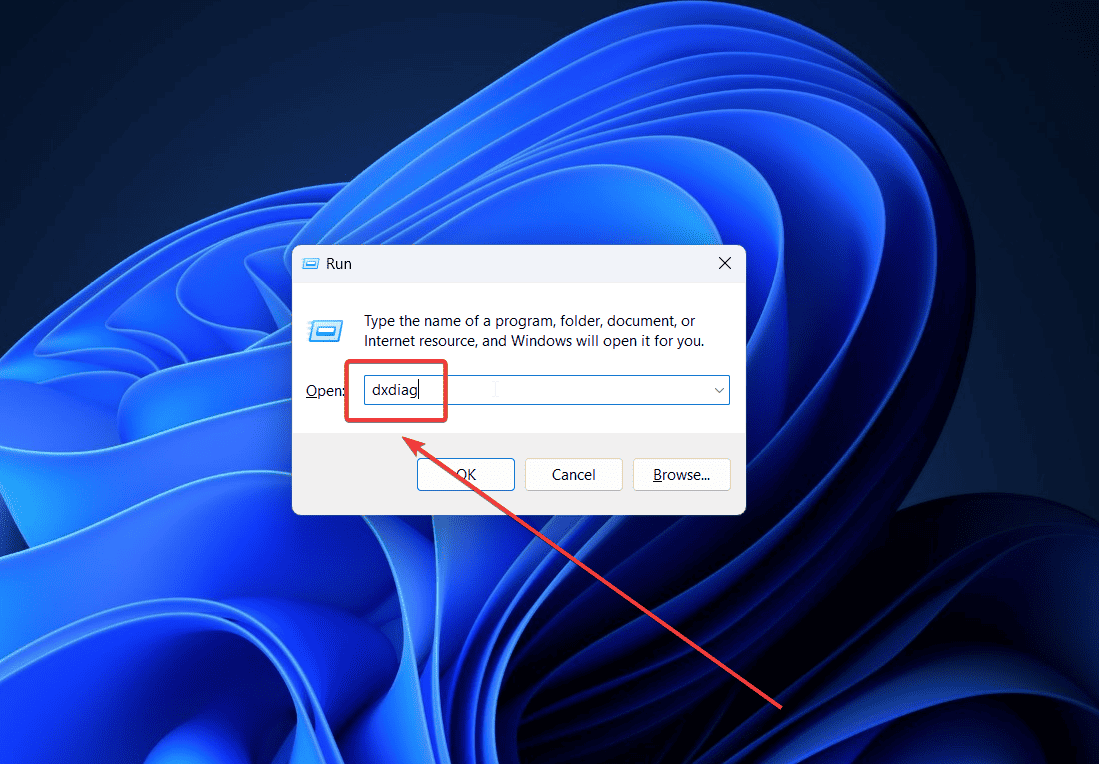
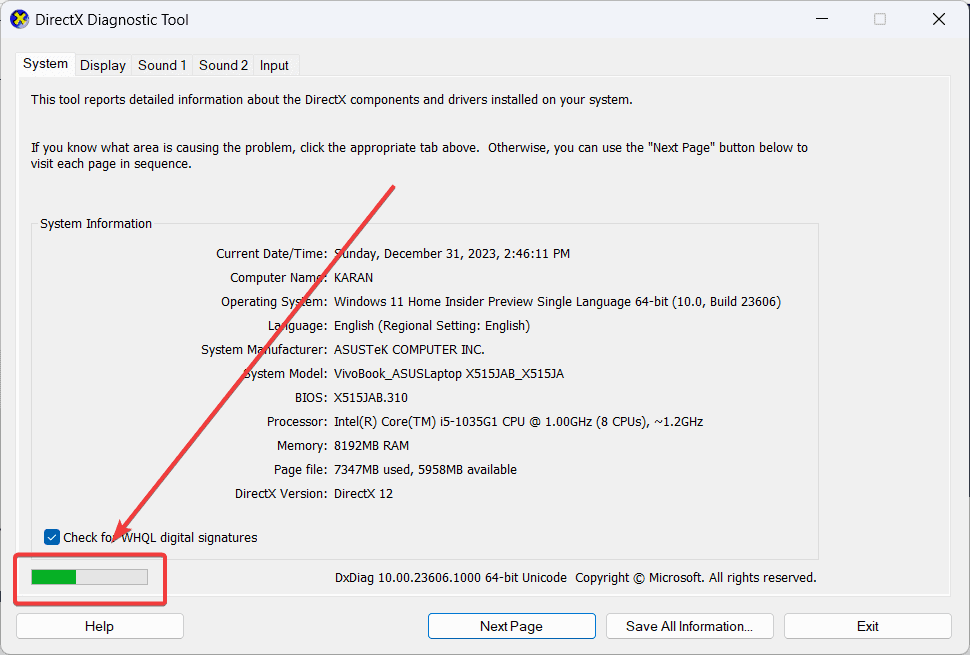


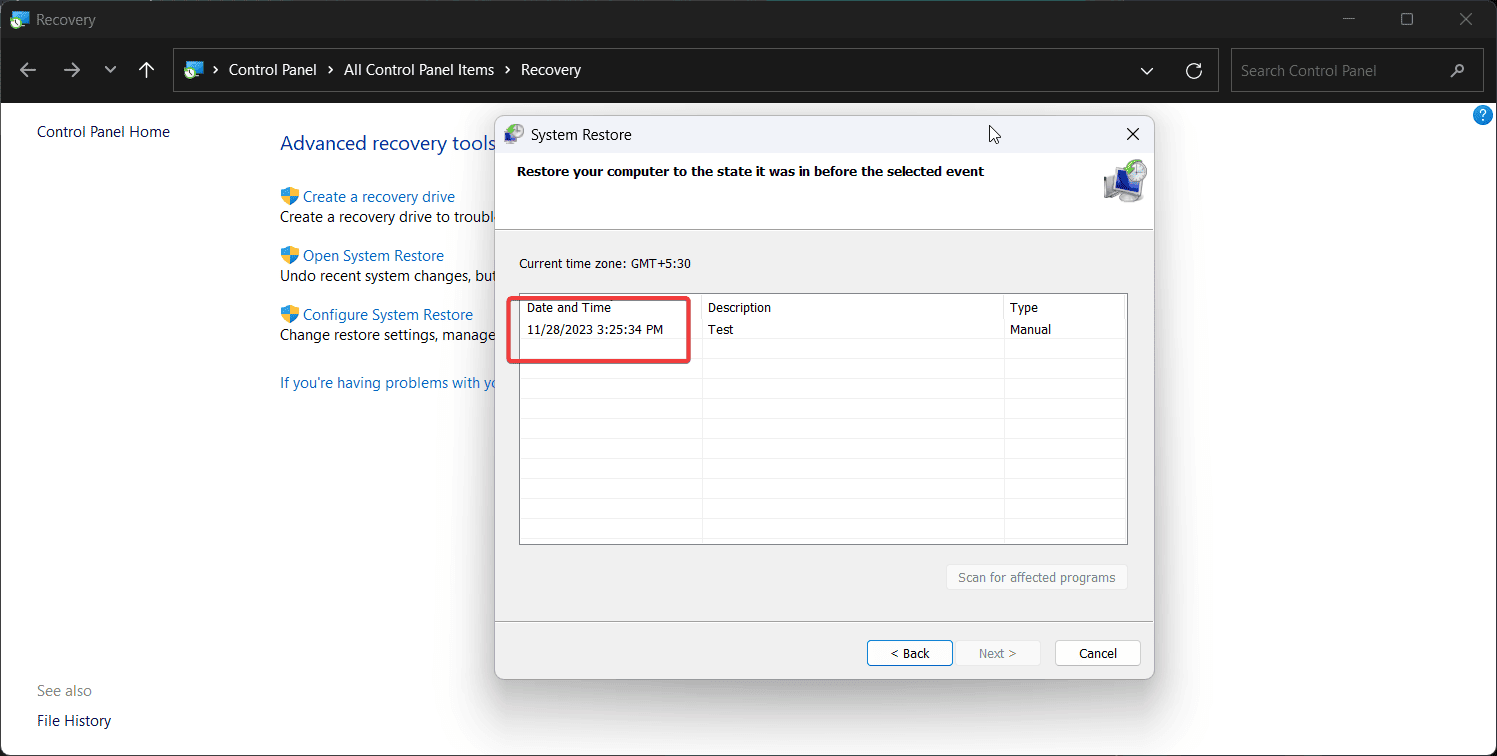
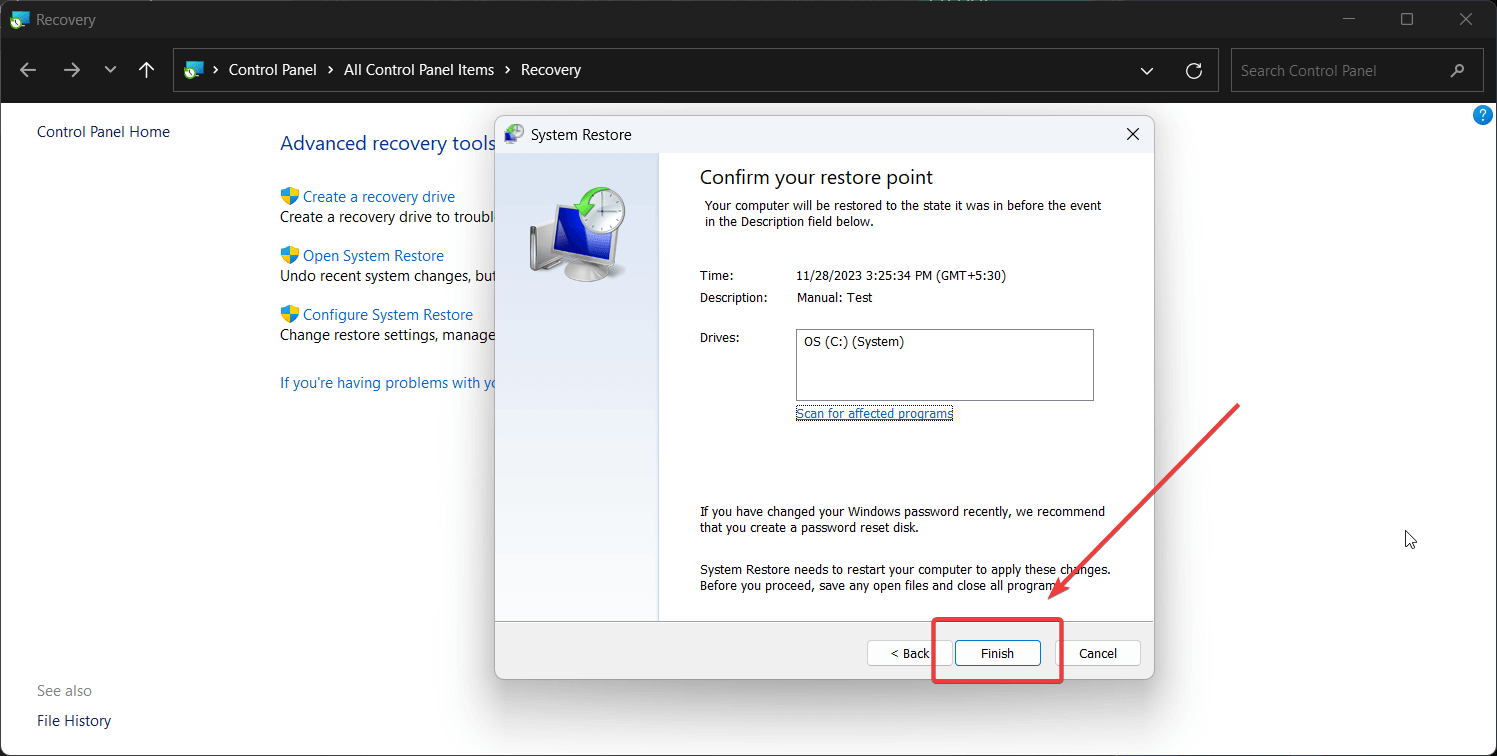








사용자 포럼
0 메시지